Kembali lagi sobat blogger, kali ini saya ingin berbagi pengalaman yang sempat membingungkan. Kenapa tidak di kampus ada wireless alias wifi gratis, tapi laptop tidak bisa connect karena tidak dapat mendeteksi jaringan wireless yang ada.
Cemburu liat teman-teman saya online gratis, saya ajukan beberapa
pertanyaan ke Om ane (Om Google) tentang apa yang mengganjal perasaan
saya, ya
Kenapa Wireless laptop saya tidak bisa mendeteksi wifi padahal saya ada di area wifi tersebut.
Beberapa jawaban yang diberikan saya coba tapi tetap tidak bisa, windows bilang No Wireless Networks were found in range. tapi saya tidak putus asa dan akhirnya saya dapat satu jawaban yang bisa mengatasi permasalahan saya.
Ok sobat blogger, kita bahas topik yang saya angkat tentang Cara Mengatasi Wireless Tidak Bisa Connect:
1. Periksa apakah tombol wifi sudah dihidupkan
2. Hidupkan Wireless Zero Configuration
Jika tombol wifi sudah menyala, lambang wifi ada tapi tidak bisa mendeteksi jaringan hotspot, maka ada kemungkinan Anda belum menghidupkan Wireless Zero Configuration. Anda bisa menghidupkannya dengan menuju
Start->Run->ketikkan services.msc
Setelah muncul Jendela Services akan ada banyak nama service disana
Cari Wireless Zero Configuration
Klik kanan->Properties
Setelah muncul Jendela Wireless Zero Configuration Properties
Cari Startup Type
Jika masih manual, ubah jadi “Automatic” dan klik OK.
Disini Anda akan kembali lagi ke Jendela Services awal. Klik kanan lagi di Wireless Zero Configuration dan pilih Restart untuk menghidupkan Service Wireless Zero Configuration supaya bisa mendeteksi hotspot di sekitar anda.
3. Bersihkan sisa koneksi hotspot
Jika wifi anda sudah bisa mendeteksi hotspot tapi tetap tidak bisa connect, maka kemungkinan anda harus membersihkan “sisa” koneksi hotspot anda yang lama.
Klik ke lambang wifi di pojok kanan bawah
Masuk ke advanced setting, disini akan keluar kotak
Kemudian masuk advanced,
jika anda melihat ada nama-nama hotspot yang dulu pernah tersambung dengan anda, maka hilangkan semua dengan mengklik tombol remove hingga nama-nama hotspot tersebut hilang. Sekarang coba kembali untuk connect ke hotspot anda.
4. Install ulang Windows
Install ulang Windows bisa menjadi solusi jika windows anda ternyata sudah tidak stabil dan menyebabkan wifi anda bermasalah.
Dari ke empat Cara Mengatasi Wireless Tidak Bisa Connect di atas semua saya sudah coba dan masih tidak bisa connect. Solusi terakhir yang saya coba adalah Menggunakan Software. Iya software yang bisa sobat gunakan banyak di Om Google nama softwarenya WeFi, sobat bisa mencarinya di google atau langsung saja sobat download di akhir postingan ini.
Nama File : WeFi 4.0.0.16
Ukuran File : 8,5 Mb
Link Download : Download Di Sini
Itulah sobat artikel Cara Mengatasi Wireless Tidak Bisa Connect yang sempat saya bahas kali ini, jika ada kritikan dan saran silahkan tinggalkan komentar sobat.








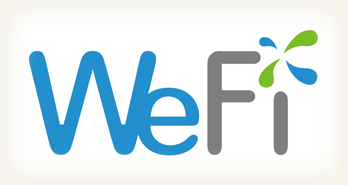




0 comments:
Posting Komentar